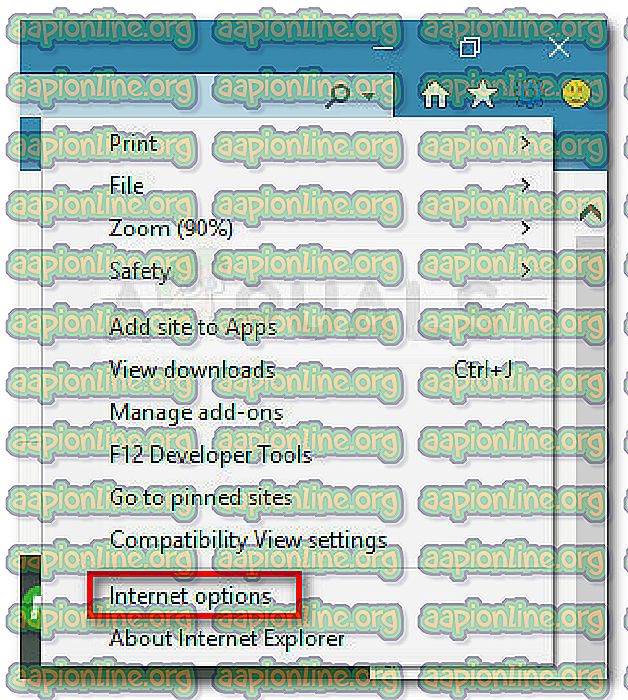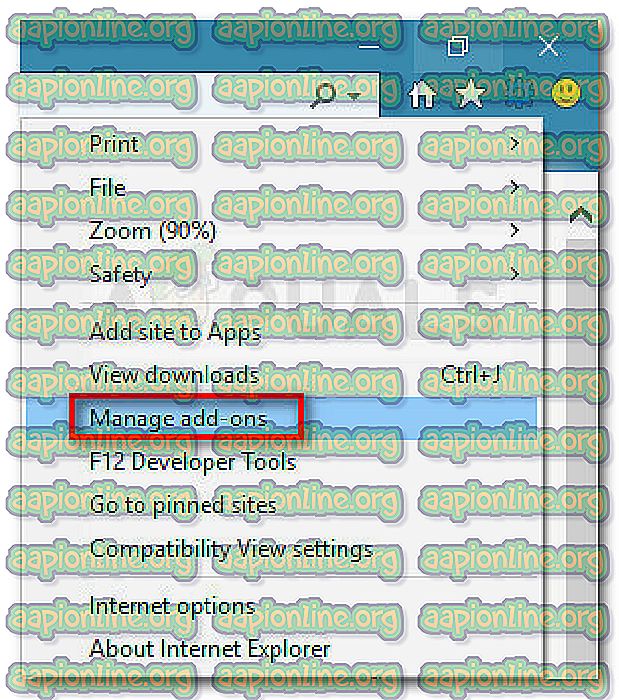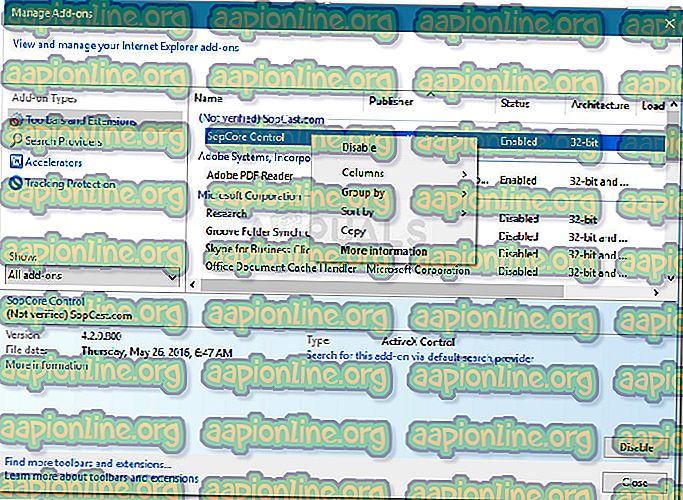Fix: ActiveXobject не е дефиниран
Някои потребители съобщават, че почти всяка страница, която се опитват да отворят в Internet Explorer, генерира следната грешка в скрипта: „ ActiveXObject не е дефиниран “. Други съобщават, че този конкретен проблем се среща само с няколко уеб страници.

Повечето съобщения за грешки в скрипта се показват от IE (Internet Explorer), когато има проблем с JavaScript или VBScript код. Тези грешки най-вероятно се задействат от уебсайта, който в момента преглеждате с Internet Explorer. Има обаче потвърдени случаи, при които грешката е причинена поради грешка при изтегляне на уеб страница локално или при изтегляне на елемент от уеб страница.
Тъй като технологията ActiveX е собственост на Internet Explorer, се очаква да възникнат подобни грешки, ако се опитвате да стартирате ActiveX обекти извън сферата на Microsoft (на Chrome, Opera, Firefox и др.). Ако срещнете ActiveXObject не е дефинирана грешка в браузър, различен от Internet Explorer, решението е да намерите еквивалентен обект в браузъра си, който изпълнява същата функционалност.
Ако проблемът се среща в Internet Explorer, има няколко тактики, които други потребители са използвали за разрешаване или заобикаляне на проблема (решения, вариращи от деинсталиране на добавка, за да деактивирате отстраняването на грешки в скрипта). Ако се окажете в същата ситуация, ние събрахме колекция от методи, които други потребители в подобна ситуация са използвали успешно. Моля, следвайте методите по-долу, за да откриете един, който решава проблема във вашата конкретна ситуация. Нека да започнем!
Метод 1: Деактивиране на грешката за отстраняване на грешки и известия
Във всички версии на Internet Explorer отстраняването на грешки в скрипта и известията се изключва по подразбиране. Въпреки че това не третира първопричината за проблема, можете да предотвратите грешката на ActiveXobject не е дефинирана от навигационната ви сесия, като деактивирате отстраняването на грешки в скрипта и известията.
Ако получавате ActiveXobject не са дефинирани грешки, които не засягат функционалността на посещаваните от вас уебсайтове, можете да следвате ръководството по-долу, за да деактивирате отстраняването на грешки в скрипта и известията от настройките на Internet Explorer:
- Отворете Internet Explorer чрез предпочитания от вас метод.
- Кликнете върху бутона Инструменти (икона на зъбно колело) и след това изберете Интернет опции .
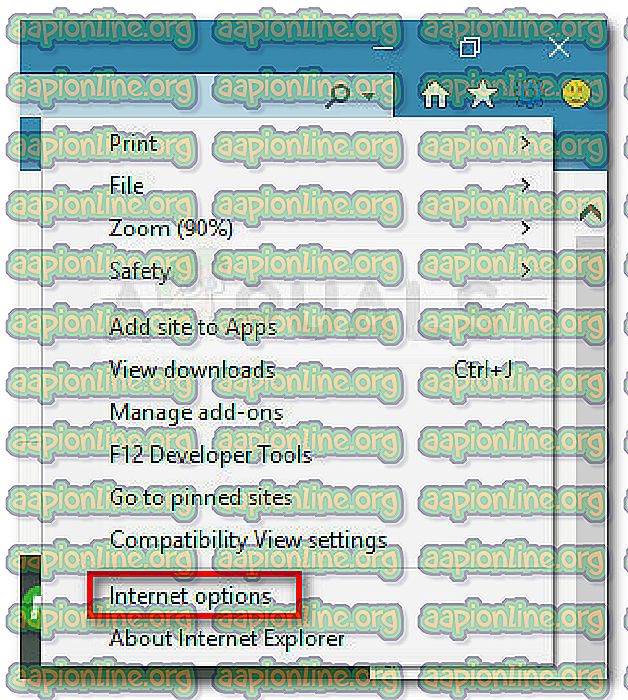
- Вътре в интернет опциите, отидете на раздела Advanced и премахнете отметката от квадратчетата, свързани с Disable script debugging (Internet Explorer) и Disable script debugging (Other) .
- Натиснете бутона Appy, за да запазите промените и да презаредите уеб страницата, която преди показваше ActiveXObject, не е дефинирана грешка. Ако изскачащата грешка все още се появява, продължете надолу със следващия метод по-долу.
Метод 2: Деинсталирайте добавки, които може да причинят проблема
Според многобройни потребителски отчети ActiveXobject не е дефиниран, грешките често са причинени от добавки на Internet Explorer. Някои потребители са успели да разрешат проблема, като деинсталират или деактивират всяка добавка, която може да е причина, докато не успеят да идентифицират виновника.
Най-елегантният начин да потвърдите дали някоя от добавките на Internet Explorer причинява проблема е да стартирате браузъра в безопасен режим. Ако проблемът вече не се появява, докато Internet Explorer е в безопасен режим, вероятно можете да предположите, че една добавка е виновна за ActiveXobject не е дефинирана грешка. Ето кратко ръководство за стартиране на Internet Explorer в безопасен режим:
- Натиснете клавиша Windows + R, за да отворите команда Run. След това напишете „ cmd “ и натиснете Enter, за да отворите прозорец на командния ред .

- В прозореца на командния ред въведете “ cd / ” и натиснете Enter, за да получите празен ред C:.
- В празния бутон C: въведете или поставете „C: \ Program Files \ Internet Explorer \ iexplore.exe“ -extoff и натиснете Enter, за да отворите версията на Safe Mode на Internet Explorer.
- Посетете едни и същи уебсайтове или възпроизведете същото поведение, което причиняваше ActiveXobject не са дефинирани грешки. Ако грешките не се появяват, докато сте в безопасен режим, става ясно, че е виновна една от добавките.
Ако потвърдите, че някоя от активните ви добавки причинява ActiveXobject не е дефинирана грешката, следвайте стъпките по-долу, за да деактивирате системно добавките, докато не успеете да намерите виновника си:
Забележка: Добавката Jive навсякъде IE често се съобщава от потребителите като отговорна за появата на ActiveXobject не е дефинирана грешка.
- Отворете Internet Explorer и кликнете върху иконата на инструменти (икона на зъбни колела) и изберете Управление на добавки .
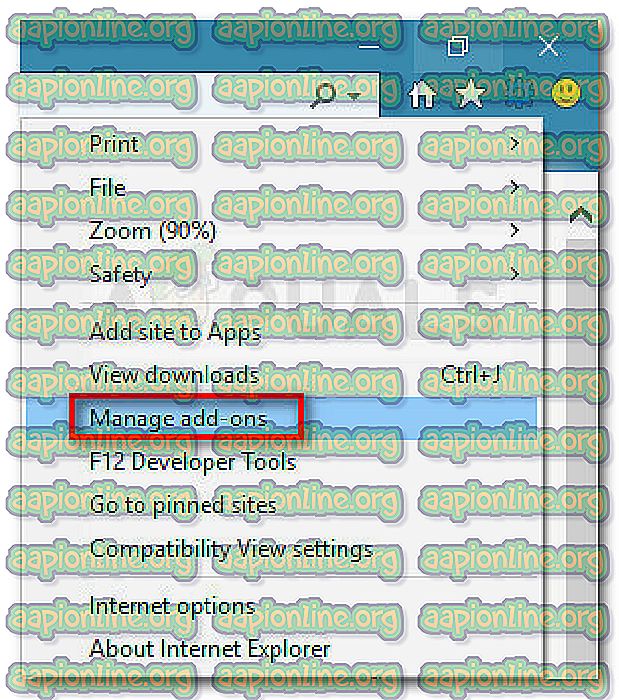
- Използвайки левия прозорец, задайте Всички добавки (под Show), за да сте сигурни, че няма да пропуснете нито една инсталирана добавка.
- С всички избрани добавки преминете към десния панел и систематично деактивирайте всяка добавка, като щракнете с десния бутон върху нея и изберете Disable и тествате дали има някаква промяна.
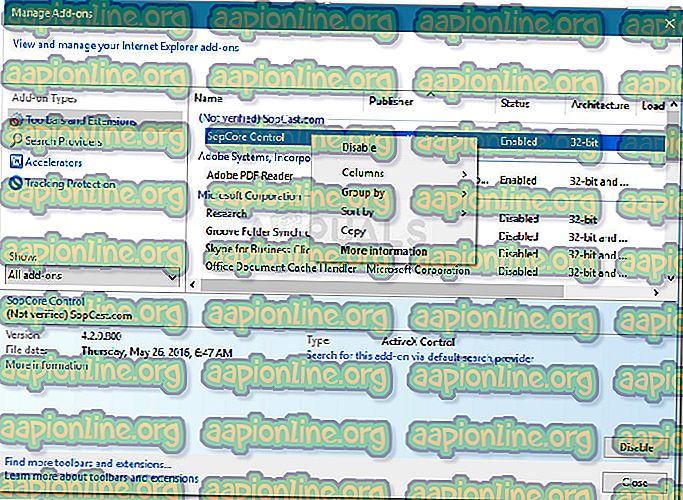
- След като получите своя виновник, можете да активирате отново останалите добавки, които, където е решено да не причиняват проблема.
Метод 3: Свържете се с администраторите на уебсайтове
Ако горепосочените методи не са ви позволили да заобиколите ActiveXobject не е дефинирана грешка, проблемът може да бъде причинен от вътрешен проблем в уебсайта, който не можете да коригирате.
Има няколко доклада, в които потребителят съобщава, че проблемът е причинен от проблем със съвместимост между IE7 и IE7, който само уебмастъра може да отстрани.
За да сте сигурни, че грешката не е произведена от вашия браузър, опитайте да отворите същата уеб страница с друг браузър и да видите дали проблемът се повтаря. Ако проблемът все още се появява, независимо от браузъра, който използвате, има много голям шанс проблемът да е в ръцете на уеб администратора и нямате средства да го отстраните от ваша страна.
За да разрешите проблема, единственият избор е да се свържете с администратора на уебсайта и да поискате разследване по отношение на вашия проблем.